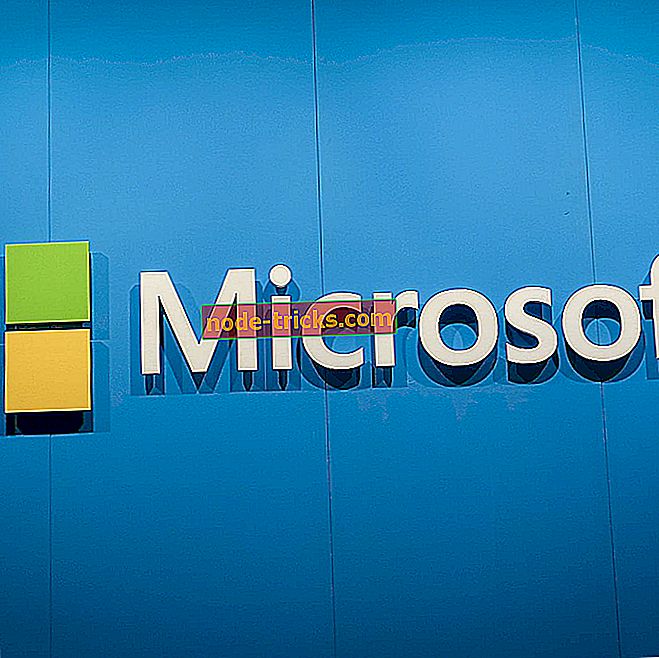FIX: Pierderea de memorie Mozilla Firefox în Windows 10, 8.1
6 soluții pentru a remedia utilizarea de memorie mare de la Firefox în Windows 10
- Actualizați-vă browserul
- Dezactivați pluginurile
- Verificați preferințele Firefox
- Activați accelerarea hardware
- Utilizați mai puține file
- Utilizați butonul "Minimizează utilizarea memoriei"
Firefox este unul dintre cele mai populare browsere de astăzi, dar chiar și acest browser stabil, ușor de utilizat ar putea provoca unele probleme. După un timp, Firefox ar putea începe să ia mai multă memorie decât ar trebui, dar vă vom spune cum să rezolvați această problemă.
Ce trebuie să faceți dacă Firefox utilizează prea multă memorie
Soluția 1: Actualizați browserul
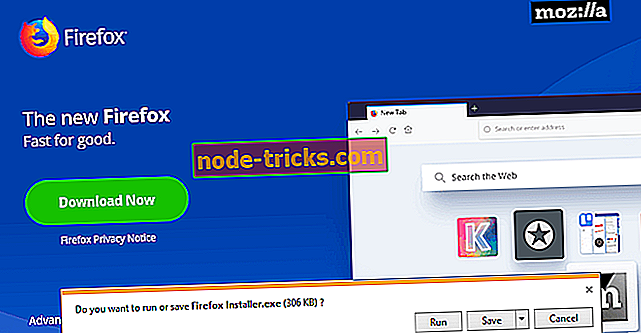
Mai întâi, asigurați-vă că fișierul dvs. Firefox este actualizat, deoarece versiunile mai noi ale browserului necesită o memorie mai mică. Pentru a descărca cea mai recentă versiune Firefox, accesați site-ul oficial Mozilla.
Soluția 2: Dezactivați pluginurile
De asemenea, puteți dezactiva sau șterge unele pluginuri și suplimente inutile, deoarece ar putea folosi și o mulțime de memorie.
De fapt, dezactivarea pluginurilor și pluginurilor inutile sa dovedit a fi cea mai bună opțiune de economisire a memoriei. Desigur, dacă se dovedește că aveți nevoie de unele dintre programele de completare cu dezactivare, puteți oricând să o reactivați.
Soluția 3: Verificați preferințele Firefox
Dar, dacă browserul dvs. este actualizat și dacă rulați numai pluginurile și add-on-urile necesare, va trebui să faceți câteva corecții pentru a rezolva problema de scurgere a memoriei. Iată ce ar trebui să faceți:
- Tastați despre: configurați în bara Mozilla Firefox și ajustați următoarele preferințe (prin dublu clic pe ele) pentru a vă îmbunătăți memoria:
- browser.cache.memory.capacity (setat la 0)
- browser.cache.memory.enable (setat la false)
- browser.sessionhistory.max_total_viewers (setat la 0)
- browser.tabs.animate (dezactivați)
- browser.sessionstore.max_concurrent_tabs (setat la 0)
- Acum, modificați următoarele preferințe pentru a mări viteza de încărcare:
- javascript.options.jit.chrome (setat la true)
- javascript.options.jit.content (setat la true)
- content.notify.backoffcount (setat la 5)
- network.dns.disableIPv6 (setat la true)
- network.http.pipelining (setat la true)
- network.http.proxy.pipelining (setat la true)
- network.http.pipelining.maxrequests (setat la 8)
- plugin.expose_full_path (setat la true)
- ui.submenuDelay (setat la 0)
Soluția 4: Activați accelerarea hardware
Există pluginuri particulare care pot utiliza hardware-ul pentru redarea videoclipurilor. În acest mod, impactul pe care îl are browserul asupra memoriei computerului poate fi redus. Iată cum să activați accelerarea hardware:
- Lansați o pagină care redă videoclipul Flash> faceți clic dreapta pe playerul video> accesați Setări pentru a deschide Adobe Flash Player.
- Deschideți panoul Afișare.
- Asigurați-vă că ați bifat opțiunea "Activați accelerarea hardware".
- Închideți browserul și îl lansați din nou.
Soluția 5: Utilizați mai puține file
Cei mai mulți utilizatori de Firefox deschid în același timp doar câteva browsere. Cu toate acestea, dacă aveți în jur de 100 de file deschise simultan, aceasta vă poate afecta memoria. Încercați să închideți filele pe care nu le utilizați în mod activ.
Soluția 6: Utilizați butonul "Minimizarea utilizării memoriei"
Din fericire, există o altă metodă pe care o puteți încerca dacă problema nu a dispărut. Iată ce puteți face.
- Deschideți browserul Mozilla Firefox
- În bara de adrese introduceți "despre: memorie"
- În fila "Liberă memorie", faceți clic pe "Minimizarea utilizării memoriei"
- Reporniți browserul
La fel de simplu ca pare, această metodă funcționează. Nu uitați să actualizați întotdeauna versiunea browserului pe care îl utilizați. Mozilla Firefox Quantum este acum disponibil pentru a încerca o versiune mai nouă și mai rapidă decât oricând. Dacă doriți să o descărcați, iată un link.
De asemenea, ar trebui să știți că pe computerul mai puternic pe care îl aveți, cu cât mai multă memorie va fi utilizată de Firefox. Deci, nu ar trebui să credeți că veți evita cu siguranță memoria scurgeri de probleme cu Firefox dacă aveți mai multă memorie în computer.
Dacă aveți în continuare probleme pe PC sau pur și simplu doriți să le evitați pentru viitor, vă recomandăm să descărcați acest instrument (100% sigur și testat de noi) pentru a repara diverse probleme ale PC-ului, cum ar fi pierderea de fișiere, hardware failure.
Asta ar fi tot, dacă aveți sugestii, comentarii sau alte soluții ale acestei probleme, am dori să vă citiți gândurile în secțiunea de comentarii de mai jos.
Nota Editorului: Această postare a fost publicată inițial în aprilie 2015 și a fost actualizată pentru prospețime și exactitate.